Premiers pas avec VXelements : installation, connexion, configuration et compte cloud
Dans ce tutoriel, nous parcourons le processus d'installation de CreaformLogiciel VXelementset aidez à connecter votre compte avec le gestionnaire de produits.
Préparation avant l'installation
Avant de commencer le processus d'installation, assurez-vous d'abord que le système répond aux exigences du logiciel. VXelements nécessite généralement un système d'exploitation Windows, unScanner 3D Creaform(ou autre produit Creaform) et des spécifications matérielles suffisantes.
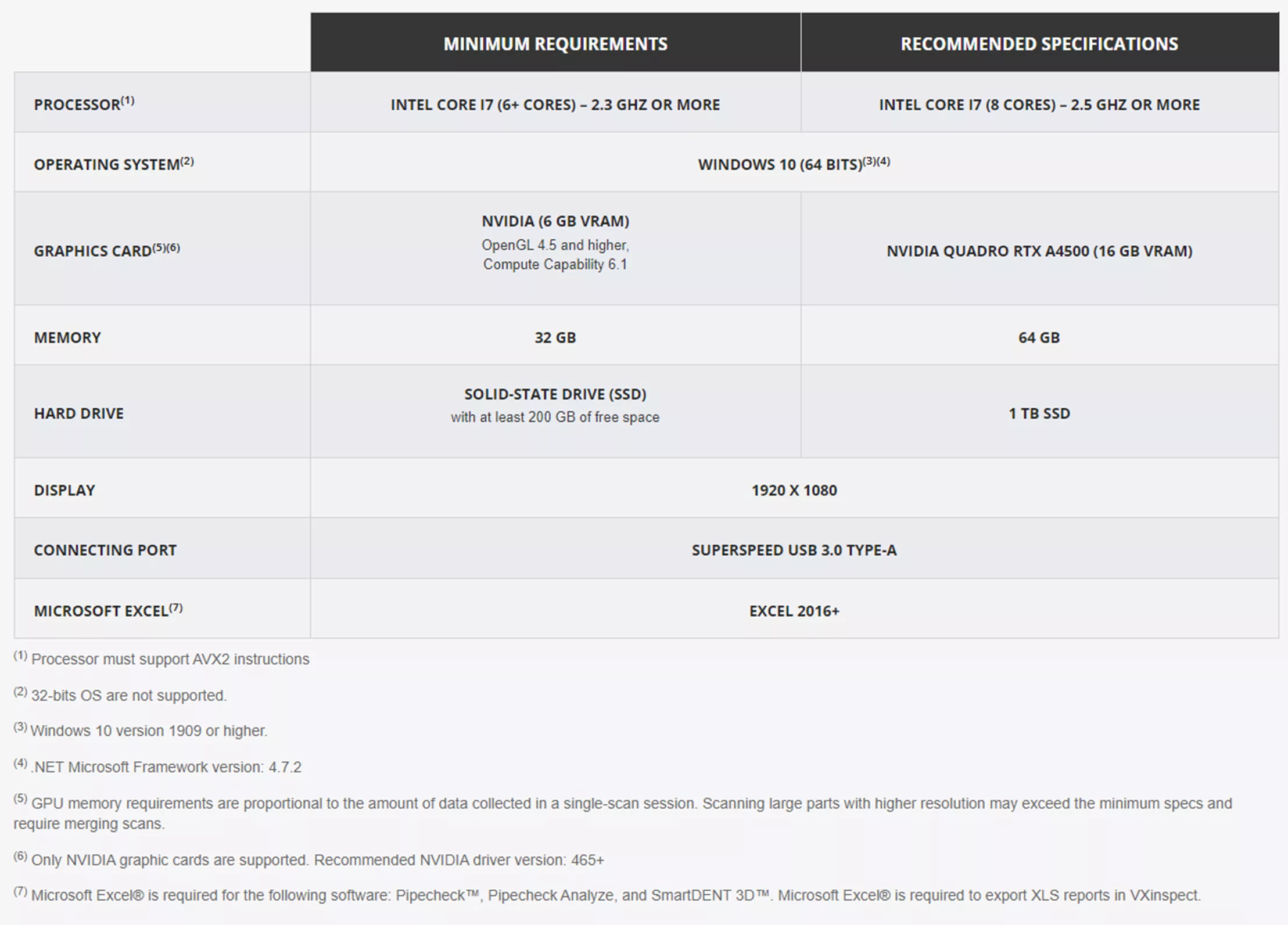
Téléchargement du logiciel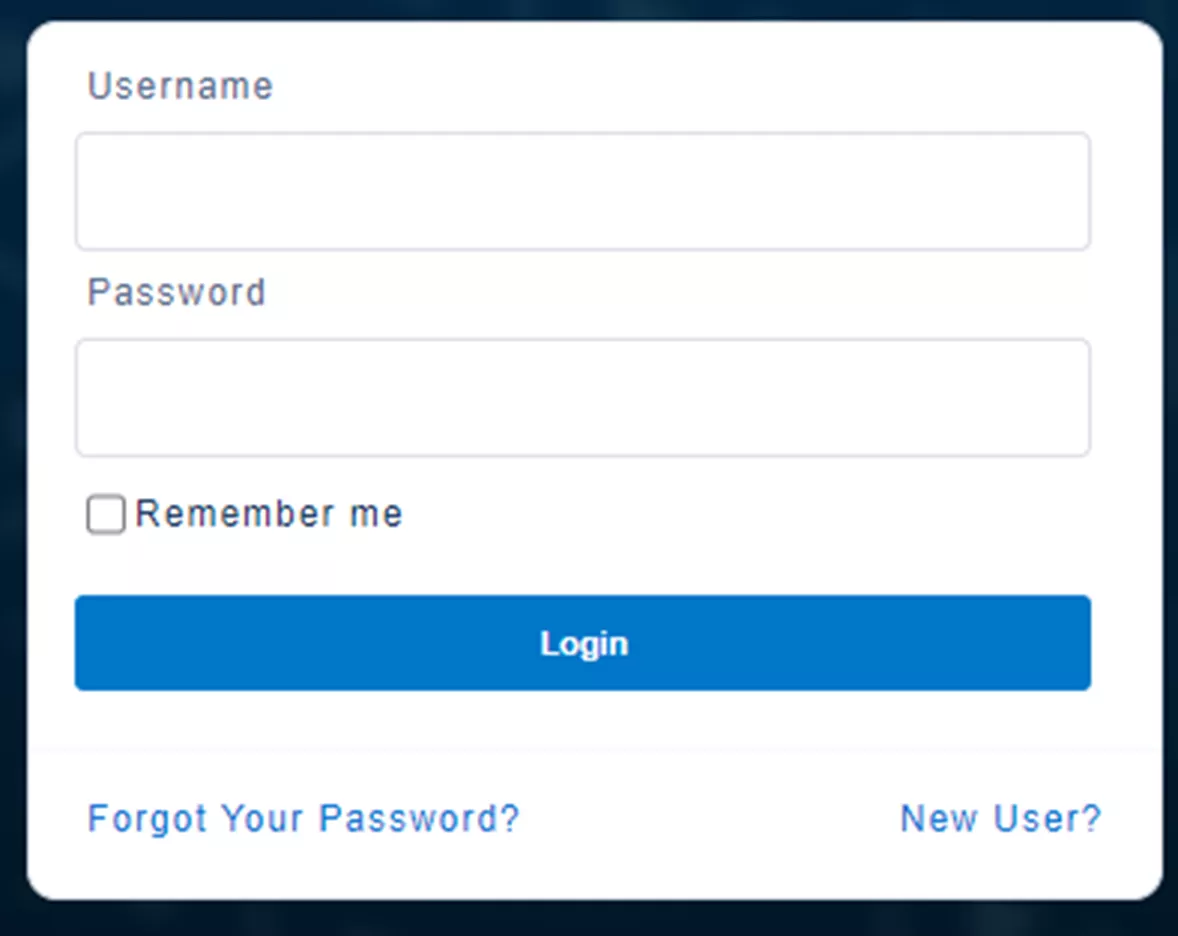
- Visitez lePortail client Creaform.
- Localisez leNouvel utilisateur lien dans le coin inférieur droit et remplissez les informations requises.
- Remarque:Vous devez fournir un numéro de série de votre produit Creamform.
- L'accès accordé peut prendre jusqu'à 48 heures.
Télécharger et installer le logiciel VXelements

- Une fois l'accès accordé, accédez auProduit onglet et sélectionnez l'icône de téléchargement sous leLogiciel colonne.
- Localisez le fichier d’installation téléchargé et double-cliquez pour lancer l’assistant d’installation.
- Suivez les instructions à l’écran pour procéder au processus d’installation.
- Sélectionnez l'emplacement d'installation, lisez et acceptez les conditions d'utilisation et personnalisez vos préférences selon vos besoins.
- Une fois l'installation terminée, un message vous invitera à redémarrer l'ordinateur. Sauvegardez tout travail non enregistré avant de procéder au redémarrage.
Accéder au gestionnaire de produits
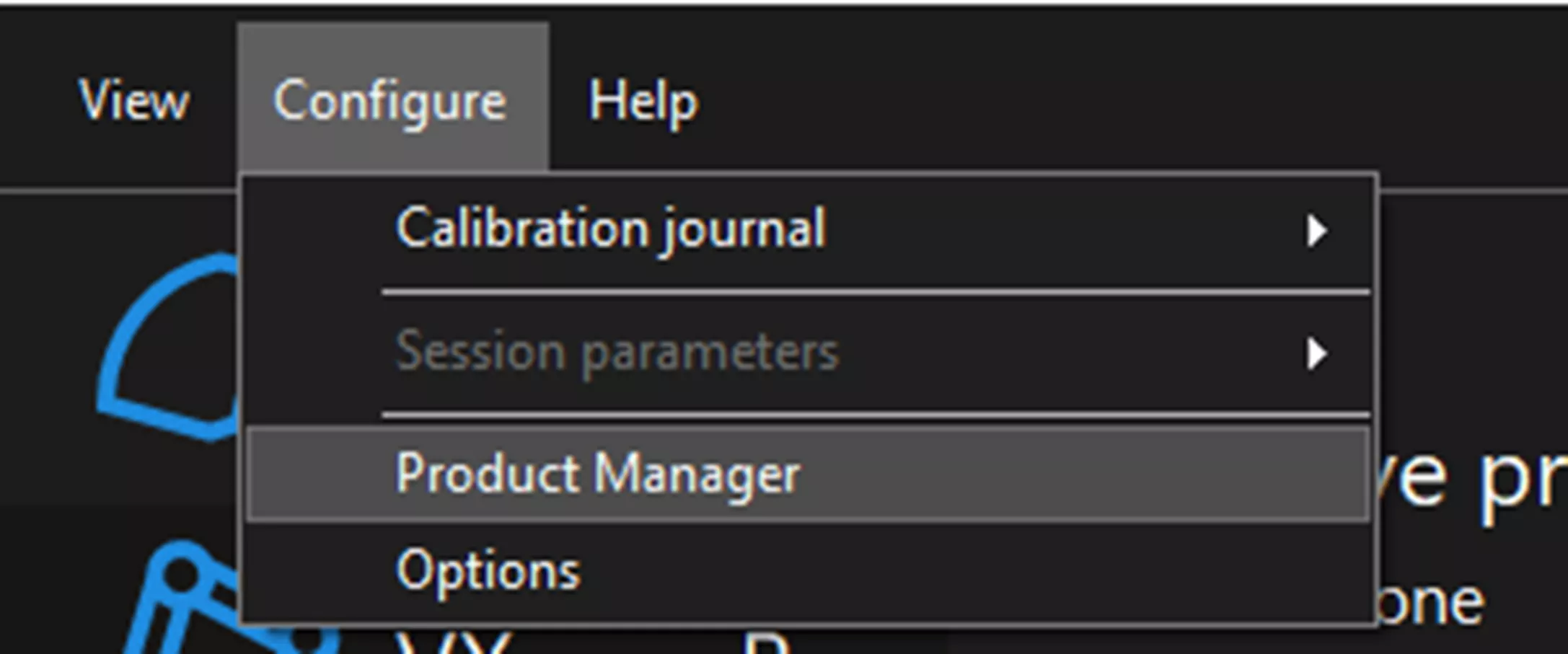
- Une fois l'ordinateur redémarré, lancez le logiciel VXelements.
- Dans l'interface du logiciel, accédez à l'Chef de produitsection de laConfigure onglet en haut. C'est ici que vous connecterez votre compte et gérerez vos licences.
Connexion au compte et gestion des licences
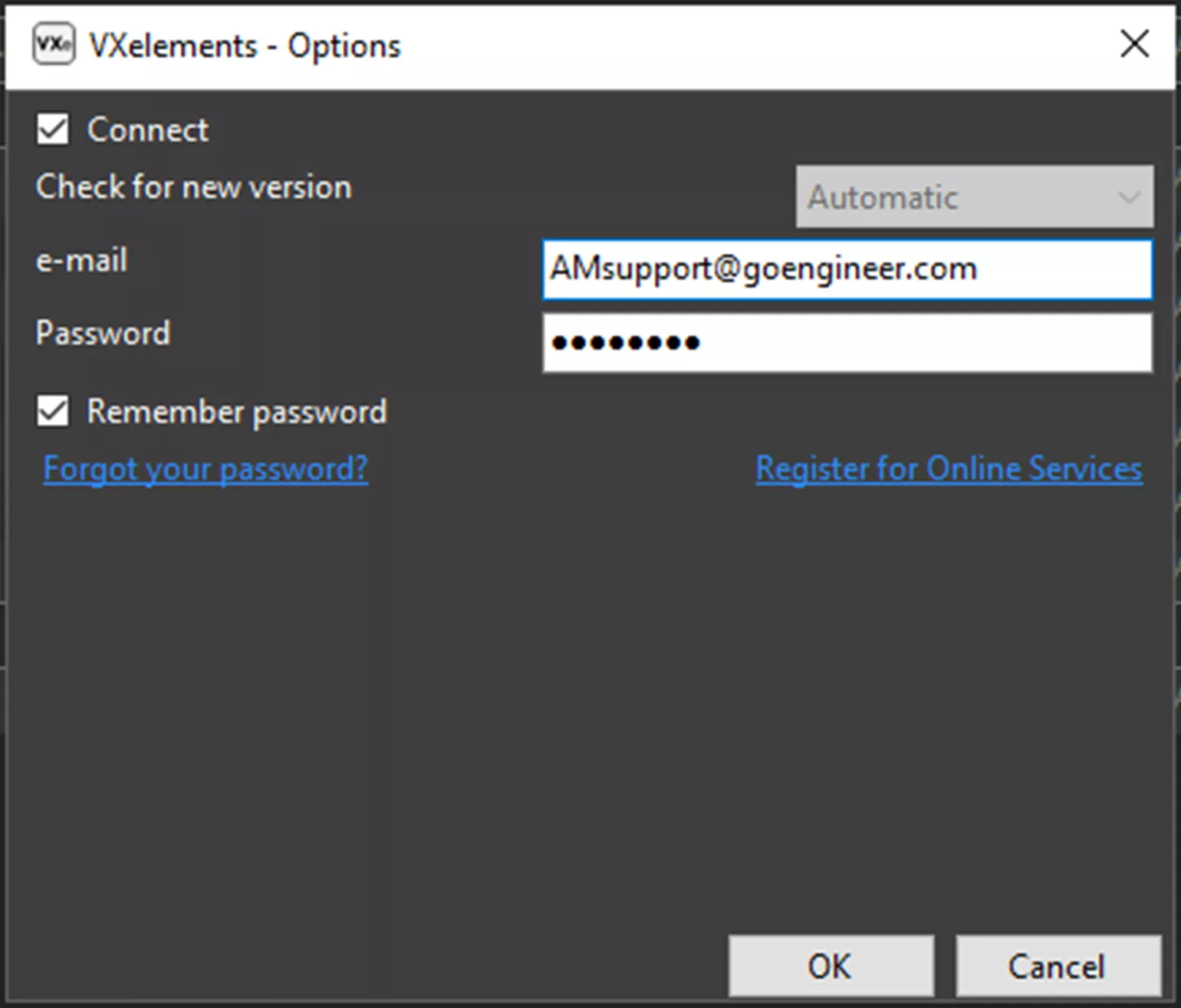
- Cliquez sur leSe connecter aux services en ligneoption au sein du Product Manager.
- Si vous avez déjà un compte Creaform, entrez vos identifiants (courriel et mot de passe) pour vous connecter. Si vous n'en avez pas, créez-en un maintenant.
- Une fois connecté, vous devriez voir un aperçu de vos licences et des logiciels disponibles. Si une licence a été achetée pour une fonctionnalité ou un appareil spécifique, elle sera affichée ici.
- Pour activer une licence, connectez le matériel oucliquez sur l'option correspondante et suivez le processus d'activation.
- Une fois la licence activée, vous pouvez commencer à utiliser les fonctionnalités associées dans le logiciel VXelements.
Le logiciel VXelements de Creaform est un outil puissant qui permet aux professionnels de divers secteurs d'effectuer des numérisations 3D, de la rétro-ingénierie et des inspections précises.
J'espère que ce guide vous a été utile. Apprenez-en plus sur les produits matériels et logiciels Creaform ci-dessous.
Articles connexes
VXmodel et SOLIDWORKS - Rétroingénierie d'équipements sportifs personnalisés
Nouveau Creaform HandySCAN Max Elite et autres mises à jour
Choisir un logiciel de rétro-ingénierie : considérations Creaform et Geomagic
Creaform lance le scanneur 3D HandySCAN BLACK|Elite Limited
Numérisation 3D pour l'automobile : applications, matériel et logiciels
À propos de Bob Renella
Bob est gestionnaire d'ingénierie d'applications de solutions de fabrication chez GoEngineer
Recevez notre vaste gamme de ressources techniques directement dans votre boîte de réception.
Désabonnez-vous à tout moment.